Bilder hochladen – 5 gängige und praktische Anwendungen
| 21. Februar 2020
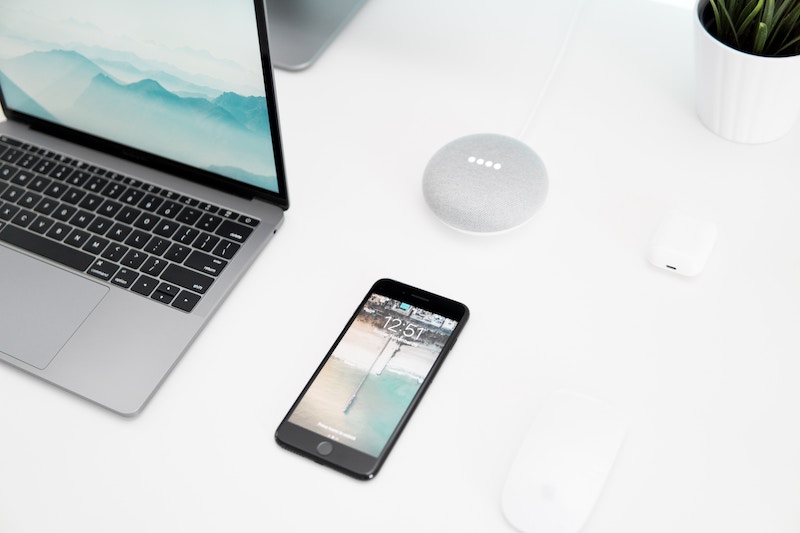
Wenn Sie Bilder hochladen möchten, müssen Sie vor allem darauf achten, welche Software oder Werkzeuge Sie verwenden. Wir stellen nachfolgend fünf gängige Lösungen vor, begründen, warum Sie sich gut zum Hochladen von Bildern eignen und führen Sie Schritt für Schritt durch die jeweilige Anwendung.
1. Google Drive
Google Drive eignet sich bestens zum Teilen, Speichern, Sichern und Bearbeiten von Bildern. Für die Bereitstellung von Bildern ist es perfekt, da ganze Verzeichnisse und Alben freigegeben werden können. Die Benutzer können auch wählen, wer auf die Bilder in Drive zugreifen darf. Indem Sie Bilder bei Drive hochladen, schaffen Sie Platz auf Ihrer Festplatte und sorgen gleichzeitig für eine Datensicherung der Bilder. Aufgrund seiner Privatsphäre- und Editierfunktionen eignet sich Drive auch für Unternehmen, da die Teammitglieder die freigegebenen Fotos bearbeiten können.
So können Sie bei Google Drive Bilder hochladen:
- Öffnen Sie einen Webbrowser und rufen Sie Google auf
- Sofern nicht bereits geschehen, melden Sie sich bei Ihrem Konto an
- Klicken Sie auf die Schaltfläche ‘Apps’ und dann auf die Schaltfläche ‘Drive’.
- Klicken Sie links auf die Schaltfläche ‘Neu’ und dann auf ‘Dateien hochladen’.
- Lokalisieren Sie mithilfe des Popup-Fensters das gewünschte Bild auf Ihrem Computer und öffnen Sie es
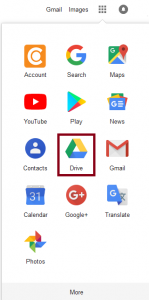
2. Imgur
Bilder, die auf Imgur hochgeladen werden, können kommentiert, zur Abstimmung gestellt und bekannt gemacht oder organisch weitergegeben werden. Bei den Bildern, die auf Imgur hochgeladen werden, handelt es sich in der Regel um Abbildungen, die mehr für den öffentlichen als für den privaten Gebrauch bestimmt sind. Durch das Hochladen bei Imgur können Benutzer ihr Bild per Link mit wem auch immer sie wollen verknüpfen und es auf Websites wie Social Media teilen.
So laden Sie Bilder bei Imgur hoch:
- Rufen Sie Imgur auf
- Klicken Sie oben links auf ‘Neuer Beitrag’
- Klicken Sie auf ‘Durchsuchen’ und suchen Sie die gewünschte Bilddatei auf Ihrem Computer (oder ziehen Sie die Datei mit der Maus in das Fenster)
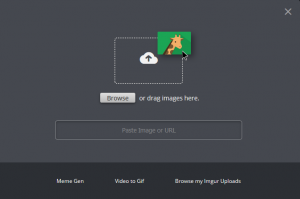
3. Facebook
In Facebook hochgeladene Bilder lassen sich zwar wiederherstellen, falls die Originaldatei verloren geht. Allerdings ist die Anwendung kein wirklicher Datenspeicher. Analog zu Imgur hat das Hochladen von Bildern auf Facebook einen ausgeprägten sozialen Aspekt. Dieser fokussiert sich jedoch viel mehr auf Familienmitglieder und Bekannte als auf die Allgemeinheit.
So laden Sie Bilder bei Facebook als Post hoch:
- Melden Sie sich bei Facebook in Ihrem Konto an
- Klicken Sie unter ‘Beitrag erstellen’ auf die Schaltfläche ‘Foto/Video’
- Legen Sie fest, für wen der Beitrag/das Bild freigegeben werden soll
- Wenn das Popup-Fenster erscheint, wählen Sie das Bild auf Ihrem Computer aus

Und so laden Sie bei Facebook Profilbilder hoch:
- Melden Sie sich bei Facebook an
- Klicken Sie oben auf dem Bildschirm auf “(Ihren Name)”
- Klicken Sie auf ‘Fotos’
- Wählen Sie die Schaltfläche ‘Fotos/Video hinzufügen’
- Wählen Sie im Popup-Fenster Bilder auf Ihrem Computer aus
4. Dropbox
Das Hochladen von Bildern in Dropbox eignet sich perfekt für Benutzer, die ein leicht zu bedienendes, cloud-basiertes Dateispeichersystem suchen. Dropbox ist ein gängiges Bildspeicherwerkzeug, dessen Grundfunktionen es auch von technisch weniger versierten Personen verwendet werden können.
Dropbox eignet sich hervorragend, um eine Sicherung von Bilddateien zu erstellen und um Bilder mit anderen Benutzern zu teilen. Obwohl die Anwendung über einige Funktionen für Unternehmen verfügt, eignet sie sich im Allgemeinen vornehmlich für den individuellen Gebrauch.
So können Sie bei Dropbox Bilder hochladen:
- Laden Sie Dropbox
- Lokalisieren Sie den Ordner, in dem das Bild abgelegt werden soll
- Klicken Sie auf die Schaltfläche ‘+’
- Klicken Sie auf die Option ‘Hochladen’
- Wählen Sie die Bilddatei auf Ihrem Computer aus
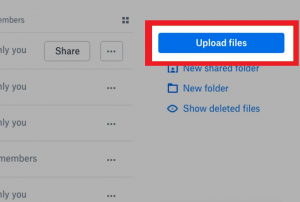
5. Digital Asset Management (DAM)
Digital Asset Management (DAM) ist von den fünf vorgestellten Lösungen die, die sich am meisten für eine Verwendung im Unternehmensumfeld eignet. Es ist gut möglich, dass Ihr Unternehmen das System schon einmal verwendet hat oder zukünftig verwenden wird. Laden Sie Bilder in ein Digital Asset Management-System hoch, um sie sicher und unkompliziert mit anderen Teammitgliedern zu teilen.
Ein DAM-System ist hervorragend dazu geeignet, eine große Zahl von Bilddateien für die zukünftige Suche zu ordnen, da es die Dateien mit Hilfe von Metadaten strukturiert. Auf diese Weise können Benutzer auch anhand spezifischer Metadaten nach spezifischen Bildern suchen.
Es gibt viele Gründe, um ein Bild irgendwo hochzuladen. Vergewissern Sie sich, dass Ihr Bild an der richtigen Adresse gespeichert ist. Informieren Sie sich über die zahlreichen Optionen zum Hochladen von Bildern. So gewinnen Sie umfassende Kenntnisse darüber, wie sich Fotos auf verschiedenen Systemen speichern lassen.
